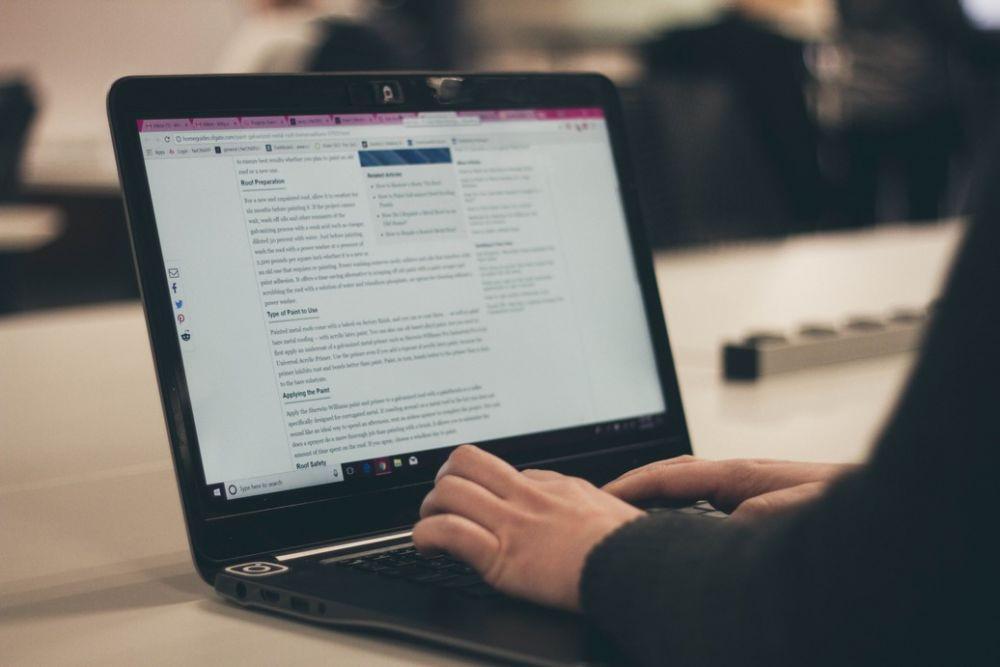ilustrasi ILovePDF (IDNTimes/Laili Zain Damaika)
Alasan utama mengapa PDF tidak bisa dibuka adalah karena file tersebut corrupt atau mengalami kerusakan. Penyebabnya bisa beragam, di antaranya proses copy paste atau unduhan yang tidak menyeluruh, kerusakan pada harddisk, serta adanya malware atau virus dalam dokumen tersebut.
Untuk memperbaiki file PDF yang rusak, ada dua opsi yang bisa kamu coba. Pertama, dengan mengunduh dan memasang aplikasi; dan kedua, menggunakan cara online melalui website penyedia layanan repair PDF. Keduanya, akan dibahas secara lengkap di sini.
Repair PDF offline menggunakan aplikasi
- Unduh terlebih dahulu aplikasi pihak ketiga yang menyediakan fasilitas repair PDF. Sebagai contoh, tutorial ini menggunakan aplikasi Stellar Repair PDF. Selanjutnya, ikuti langkah-langkah pemasangan sesuai instruksi yang ada
- Buka dan jalankan aplikasi yang sudah terpasang
- Klik 'Add' untuk menambahkan file PDF yang corrupt atau rusak. Kamu bisa menambahkan lebih dari satu file dalam sekali proses
- Klik 'Select All' jika kamu memperbaiki lebih dari satu file, lewati jika hanya memperbaiki satu file
- Klik tombol 'Repair' untuk memulai proses perbaikan file PDF yang corrupt atau rusak. Tunggu hingga prosesnya selesai
- Jika sudah selesai, klik 'Save Repaired Files' untuk mengunduh kembali file PDF yang telah diperbaiki.
Repair PDF online via website ilovepdf.com
- Buka mesin pencarian, kunjungi laman ilovepdf.com
- Di bagian beranda, cari dan klik opsi 'Repair PDF' atau 'Perbaiki PDF'
- Unggah file PDF yang mengalami corrupt atau rusak
- Klik 'Repair PDF' untuk memulai perbaikan dokumen
- Tunggu hingga proses selesai
- Unduh file PDF yang sudah diperbaiki.
Baik cara pertama maupun kedua dapat memberikan layanan perbaikan file PDF dengan cara mudah. Sebagai catatan, terdapat kondisi tertentu yang memungkinkan file PDF corrupt atau tidak bisa diperbaiki, seperti adanya kerusakan sejak awal pembuatan dokumen. Jika sudah begitu, satu-satunya cara mengetahui isi file adalah dengan meminta file-nya lagi.